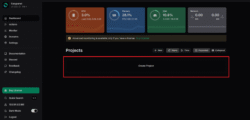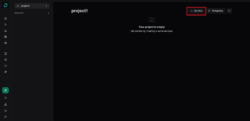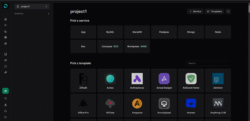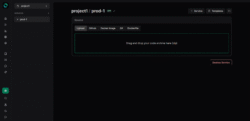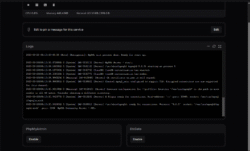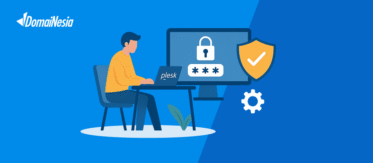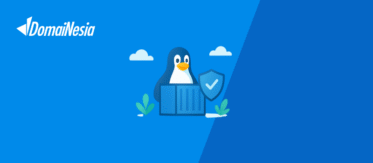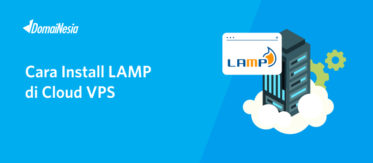
Cara Install Easypanel di VPS Ubuntu untuk Manajemen Server

Halo Domainesians, Pernah denger Easypanel belum? Easypanel itu seperti asisten pribadi buat bantu manage server atau VPS. Dengan tampilan yang simpel dan mudah dipahami, kamu bisa mengelola aplikasi, database, dan SSL tanpa pusing. Karena tools ini pakai Docker, setiap aplikasi jalan di lingkungan terisolasi, jadi lebih aman dan stabil. Buat yang mau control panel yang gampang dipakai tapi tetap powerful, Easypanel jawabannya. Yuk, pelajari lebih lanjut Cara Install EasyPanel biar VPS makin efektif dan anti-ribet.
Fitur-Fitur Unggulan Easypanel
- Template Aplikasi: Memudahkan deployment aplikasi seperti Node.js, Python, PHP, dan lainnya.
- Monitoring Service: Memantau penggunaan CPU, memori, dan storage VPS.
- Backup Service: Fitur backup otomatis dan manual untuk melindungi data.
- Free SSL Let’s Encrypt: Mengamankan situs dengan sertifikat SSL gratis.
- Multi Server Support: Dapat mengelola lebih dari satu server dalam satu dashboard.
Kelebihan Easypanel Dibanding Panel Lainnya
Dibandingkan control panel lain seperti cPanel, CyberPanel, atau Plesk, Easypanel punya banyak keunggulan yang bikin pengelolaan server jadi lebih simpel dan efisien. Salah satu yang paling keren, Easypanel udah berbasis Docker, jadi setiap aplikasi jalan di lingkungan terpisah. Hasilnya? Lebih aman, stabil, dan tidak mudah kena konflik sistem.
Tampilannya juga modern dan user-friendly banget, tanpa bikin pusing pas pertama kali pakai. Selain itu, Easypanel jauh lebih ringan dibanding panel lain, jadi cocok buat server dengan spesifikasi terbatas tanpa bikin performa ngedrop.
Buat developer, Easypanel juga bikin proses deployment jadi lebih gampang dan cepat. Mau pasang aplikasi berbasis Node.js, Python, atau PHP? Tinggal klik, tanpa perlu setting ribet. Plus, ini open source dan gratis, jadi tidak perlu keluar biaya buat lisensi seperti cPanel atau Plesk.
Tidak cuma itu, Easypanel juga gampang banget diintegrasikan sama berbagai layanan cloud dan third-party. Kalau punya lebih dari satu server, tanpa perlu ribet login satu-satu, karena Easypanel bisa nge-handle semuanya dalam satu dashboard aja. Praktis banget, kan?
Persyaratan Sistem
Sebelum menginstal Easypanel, pastikan VPS memenuhi persyaratan berikut:
- OS: Ubuntu 22.04 (disarankan)
- CPU: Minimal 2 core
- RAM: Minimal 2GB
- Akses Root: Harus memiliki akses root ke VPS
- Instalasi Baru: Dianjurkan VPS dalam kondisi fresh install
Langkah-Langkah Instalasi
1. Login ke VPS via SSH
Gunakan perintah ssh root@ip_address_vps untuk login ke VPS. Ganti ip_address_vps dengan alamat IP VPS. Jangan lupa mengisi password VPS setelah muncul root@ip_address_vps’s password:
2. Update dan Upgrade Sistem
Sebelum instalasi, perbarui repository Ubuntu agar tidak ada package yang bertabrakan saat instalasi Easypanel dengan perintah:
|
1 |
apt-get update -y && apt-get upgrade -y |
3. Install Docker
Karena Easypanel berjalan di atas Docker, jangan lupa untuk install Docker terlebih dahulu ya, dengan perintah
|
1 |
curl -sSL https://get.docker.com | sh |
4. Install Easypanel
Setelah Docker berhasil terinstall, untuk menginstal Easypanel jalankan perintah:
|
1 |
curl -sSL https://get.easypanel.io | sh |
5. Akses Dashboard Easypanel
Setelah instalasi selesai, buka browser dan akses URL https://ip_address_vps:3000
Pada akses pertama kali akan diminta untuk membuat akun admin. Masukkan email dan password sesuai petunjuk, kemudian login ke dashboard Easypanel.
Troubleshooting Umum
Berikut beberapa solusi untuk masalah yang sering terjadi saat menggunakan Easypanel:
- Easypanel Tidak Bisa Diakses
Coba restart layanan Easypanel dengan perintah:
1docker restart easypanel
Jika masih bermasalah, periksa firewall dan pastikan port 3000 terbuka dengan perintah:
1ufw allow 3000/tcp
dan cek status firewall dengan:
1ufw status - Container Tidak Berjalan
Untuk mengecek log error jalankan perintah:
1docker logs nama_container
Jika error berkaitan dengan memori, coba tingkatkan swap atau hentikan layanan yang tidak diperlukan. - SSL Tidak Bisa Dipasang
Pastikan domain sudah mengarah ke IP VPS. Coba perbarui sertifikat dengan perintah:
1docker exec easypanel certbot renew - Error Saat Instalasi Docker
Jika ada kendala saat menginstal Docker, coba gunakan perintah alternatif:
1apt install docker.io -y
Tips & Trik Menggunakan Easypanel
Untuk mendapatkan pengalaman terbaik saat menggunakan Easypanel, berikut beberapa tips yang bisa diterapkan:
- Pilih VPS yang Oke → Pastikan spesifikasi cukup buat running aplikasi tanpa ngelag. Dengan Cloud VPS dari Domainesia, bisa dapetin performa stabil, resource yang cukup, dan server yang selalu siap jalan 24/7.
- Selalu Update → Aktifkan auto-update biar sistem dan aplikasi tetap fresh, aman dari bug, dan jauh dari celah keamanan.
- Jangan Boros Resource → Hindari install terlalu banyak aplikasi dalam satu VPS. Kalau overload, siap-siap server jadi lemot!
- Pakai CDN Biar Lebih Kenceng → Kalau website rame pengunjung, pakai CDN seperti Cloudflare buat bantu nge-boost kecepatan loading.
- Lindungi Data Penting → Jangan lupa enkripsi data sensitif agar tidak gampang bocor atau diakses orang tidak bertanggung jawab.
- Rajin Cek Log → Selalu pantau log server buat ngehindarin error atau ancaman hacker sebelum kejadian lebih parah.
- Aktifin 2FA → Biar login makin aman, aktifin autentikasi dua faktor (2FA) supaya akun Easypanel tidak gampang diretas.
- Optimalkan Database → Rutin bersihin dan optimalkan database biar aplikasi tetap jalan lancar tanpa kendala.
Hal-hal yang bisa dilakukan setelah menginstall Easypanel
Setelah berhasil menginstall Easypanel ada beberapa hal yang bisa dilakukan:
Mengupload project
Jika ingin membuat project baru atau ingin mengupload aplikasi ke VPS, di Easypanel bisa dengan mudah banget loh! Caranya:
- Masuk ke dashboard Easypanelmu melalui ip_address_vps:3000 dan isi credentials yang sudah buat saat pertama kali mengakses Easypanel.
- Klik “New Project” di menu Dashboard. Lalu akan muncul modal untuk memberi nama projectnya. Isi sesuai keinginan.
3. Setelah itu, akan dialihkan ke halaman project, lalu bisa klik “+ Service” dan akan muncul list service yang bisa ditambahkan dan juga tempalate yang bisa dipakai.
4. Klik App untuk menambahkan upload aplikasi, setelah klik akan muncul pop up untuk memberi nama App agar mudah saat ingin mengaksesnya lagi.
5. Lalu bisa mengupload project melalui zip, GitHub, Docker Image, Git, dan Dockerfile.
6. Setelah berhasil menambahkan project, bisa mendeploy aplikasi. Dan tunggu hingga deploy berhasil.
7. DomaiNesians bisa melihat aplikasi dengan klik button Open di atas
Membuat DB
Setelah berhasil menambahkan aplikasi ke container, bisa membuat database di container melalui Easypanel. Caranya mudah banget:
- Klik “+ Service” di bagian atas
- Pilih database yang diinginkan. Dan akan muncul popup form untuk databasenya dengan isi sesuai.
- Setelah itu tunggu hingga warna di sebelah nama database berwarna hijau
- Jika ingin mengakses database melalui phpmyadmin, bisa enabled dengan sangat mudah. Caranya tinggal klik Enable di bawah menu phpmyadmin.
Setelah berhasil di enable akan muncul tombol open dan bisa mengakses database melalui phpmyadmin.
Kesimpulan
Kalau DomaiNesians cari cara mudah buat mengelola server di VPS tanpa ribet, Easypanel adalah jawabannya. Dengan fitur yang lengkap dan tampilan yang user-friendly tanpa perlu pusing menghafal perintah Linux yang rumit. Semua bisa dikontrol lewat satu dashboard dengan cara yang simpel dan efisien. Easypanel juga cocok banget buat developer atau pemilik website yang mau deploy aplikasi dengan cepat, tanpa harus setting macem-macem. Ditambah lagi, keamanannya terjamin karena berbasis Docker, jadi tiap aplikasi jalan di lingkungan terisolasi. Butuh VPS cepat, stabil, dan aman? Pilih paket Cloud VPS terbaik, bisa migrasi dan dukungan 24/7.